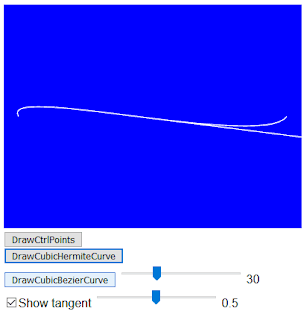WebGL的繪製三次方赫密特曲線( Cubic hermite curve )的切線
前言
在先前的 WebGL的繪製三次方貝茲曲線( Cubic bezier curve )的切線 裡繪製了貝茲曲線的切線,這次來繪製三次方赫密特曲線( Cubic hermite curve )的切線,在此把學習的過程做個紀錄。
內容
在先前的 WebGL的繪製三次方赫密特曲線( Cubic hermite curve ) 裡已經有一個繪製曲線的範例,這次的範例會從該專案改出來。在之前不確定"微分"後就可以得到切線,這次算是得到一個驗證,所以如果將赫密特曲線拿去為分會得到以下
 |
| 切線公式 |
接著將這個公式套用到先前的範例,程式碼如下
HTML 的部分
<!DOCTYPE html>
<html>
<head>
<meta charset="utf-8">
<meta name="viewport" content="width=device-width">
<title>JS Bin</title>
</head>
<body>
<canvas id="myCanvas1" width=400 height=300></canvas>
<br>
<input id="btnDrawCtrlPoints"type="button" value="DrawCtrlPoints"/>
<br>
<input id="btnDrawCubicHermiteCurve"type="button" value="DrawCubicHermiteCurve"/>
<br>
<input id="btnDrawCubicBezierCurve"type="button" value="DrawCubicBezierCurve"/>
<input type="range" min="2" max="100" value="30" class="slider" id="sliderLerp">
<label id="labelLerpValue">30</label>
<br>
<input type="checkbox" id="isShowTangent" checked><label>Show tangent </label>
<input type="range" min="0" max="1" value="0.5" step="0.001" class="slider" id="sliderTangent">
<label id="labelTangentValue">0.5</label>
</body>
</html>
Javascript 的部分
let canvas1 = document.getElementById('myCanvas1');
let glCTX1 = canvas1.getContext('webgl');
let vboPrimitiveCon = 0;
let vbo=createDynamicBuffer(glCTX1);
let shaderProg = createShader(glCTX1);
let curveType = 0;
//
function createShader(glContext){
let vertShader = glContext.createShader(glContext.VERTEX_SHADER);
glContext.shaderSource(
vertShader ,
'attribute vec3 pos;void main(void){gl_Position=vec4(pos, 1.0);}'
);
glContext.compileShader(vertShader);
let fragShader = glContext.createShader(glContext.FRAGMENT_SHADER);
glContext.shaderSource(
fragShader,
'void main(void){gl_FragColor=vec4(1,1,1,1);}'
);
glContext.compileShader(fragShader);
let prog = glContext.createProgram();
glContext.attachShader(prog, vertShader);
glContext.attachShader(prog, fragShader);
glContext.linkProgram(prog);
glContext.useProgram(prog);
return prog;
}
function createDynamicBuffer(glContext){
let vertexBuf = glContext.createBuffer();
glContext.bindBuffer(glContext.ARRAY_BUFFER, vertexBuf);
let dataArray=new Float32Array([
0.0, 0.5, 0.0,
-0.5,-0.5, 0.0,
-0.5,-0.5, 0.0,
0.5,-0.5, 0.0,
0.5,-0.5, 0.0,
0.0, 0.5, 0.0
]);
glContext.bufferData(
glContext.ARRAY_BUFFER,
3000,
glContext.DYNAMIC_DRAW
);
//write deafult data...
glCTX1.bufferSubData(glCTX1.ARRAY_BUFFER,0,dataArray);
vboPrimitiveCon = dataArray.length / 3;
return vertexBuf;
}
function simpleDraw(glContext){
glContext.useProgram(shaderProg);
//
glContext.viewport(0,0,glContext.canvas.width,glContext.canvas.height);
glContext.clearColor(0, 0, 1, 1);
glContext.clear(glContext.COLOR_BUFFER_BIT);
//
glContext.bindBuffer(glContext.ARRAY_BUFFER, vbo);
let posLoc = glContext.getAttribLocation(shaderProg, "pos");
glContext.vertexAttribPointer(posLoc, 3, glContext.FLOAT, false, 0, 0);
glContext.enableVertexAttribArray(posLoc);
glContext.drawArrays(glContext.LINES, 0, vboPrimitiveCon);
}
function generateLineListData(ar){
let tagAr=[];
let mod=ar.length%3;
let elementAmount=(ar.length-mod)/3;
if(elementAmount>=2 && mod===0){
tagAr.push(ar[0]);
tagAr.push(ar[1]);
tagAr.push(ar[2]);
//
for(let i=3;i<(ar.length-3);i+=3){
tagAr.push(ar[i]);
tagAr.push(ar[i+1]);
tagAr.push(ar[i+2]);
//
tagAr.push(ar[i]);
tagAr.push(ar[i+1]);
tagAr.push(ar[i+2]);
}
//
tagAr.push(ar[ar.length-3]);
tagAr.push(ar[ar.length-2]);
tagAr.push(ar[ar.length-1]);
}
return new Float32Array(tagAr);
}
function generateLineListArrayData(ar){
let tagAr=[];
let mod=ar.length%3;
let elementAmount=(ar.length-mod)/3;
if(elementAmount>=2 && mod===0){
tagAr.push(ar[0]);
tagAr.push(ar[1]);
tagAr.push(ar[2]);
//
for(let i=3;i<(ar.length-3);i+=3){
tagAr.push(ar[i]);
tagAr.push(ar[i+1]);
tagAr.push(ar[i+2]);
//
tagAr.push(ar[i]);
tagAr.push(ar[i+1]);
tagAr.push(ar[i+2]);
}
//
tagAr.push(ar[ar.length-3]);
tagAr.push(ar[ar.length-2]);
tagAr.push(ar[ar.length-1]);
}
return tagAr;
}
function generateBezierCurve(p0,p1,p2,lerp){
if(lerp < 2)
return [];
//
let tagAr = [];
for(let i=0;i < lerp;i++){
let t = i/(lerp-1);
let invT = 1.0-t;
let part0Value = invT * invT;
let part1Value = 2 * t * invT;
let part2Value = t * t;
let part0 = [part0Value*p0[0], part0Value*p0[1], part0Value*p0[2] ];
let part1 = [part1Value*p1[0], part1Value*p1[1], part1Value*p1[2] ];
let part2 = [part2Value*p2[0], part2Value*p2[1], part2Value*p2[2] ];
tagAr.push(part0[0] + part1[0] + part2[0]);
tagAr.push(part0[1] + part1[1] + part2[1]);
tagAr.push(part0[2] + part1[2] + part2[2]);
}
return tagAr;
}
function generateCubicBezierCurve(p0,p1,p2,p3,lerp){
if(lerp < 2)
return [];
//
let tagAr = [];
for(let i=0;i < lerp;i++){
let t = i/(lerp-1);
let invT = 1.0-t;
let part0Value = invT * invT * invT;
let part1Value = 3 * t * invT * invT;
let part2Value = 3 * t * t * invT;
let part3Value = t * t * t;
let part0 = [part0Value*p0[0], part0Value*p0[1], part0Value*p0[2] ];
let part1 = [part1Value*p1[0], part1Value*p1[1], part1Value*p1[2] ];
let part2 = [part2Value*p2[0], part2Value*p2[1], part2Value*p2[2] ];
let part3 = [part3Value*p3[0], part3Value*p3[1], part3Value*p3[2] ];
tagAr.push(part0[0] + part1[0] + part2[0] + part3[0]);
tagAr.push(part0[1] + part1[1] + part2[1] + part3[1]);
tagAr.push(part0[2] + part1[2] + part2[2] + part3[2]);
}
return tagAr;
}
function calCubicHermiteCurvePosition(p0,s0,p1,s1,t){
let invT = 1.0-t;
let part0Value = (1 + ( 2 * t ) ) * ( invT * invT );
let part1Value = t * ( ( invT * invT ) );
let part2Value = ( t * t ) * ( 3 - ( 2 * t) );
let part3Value = ( t * t ) * ( t - 1.0 );
let part0 = [part0Value*p0[0], part0Value*p0[1], part0Value*p0[2] ];
let part1 = [part1Value*s0[0], part1Value*s0[1], part1Value*s0[2] ];
let part2 = [part2Value*p1[0], part2Value*p1[1], part2Value*p1[2] ];
let part3 = [part3Value*s1[0], part3Value*s1[1], part3Value*s1[2] ];
let position = [
part0[0] + part1[0] + part2[0] + part3[0],
part0[1] + part1[1] + part2[1] + part3[1],
part0[2] + part1[2] + part2[2] + part3[2]
];
return position;
}
function generateCubicHermiteCurve(p0,s0,p1,s1,lerp){
if(lerp < 2)
return [];
//
let tagAr = [];
for(let i=0;i < lerp;i++){
let t = i/(lerp-1);
let pos = calCubicHermiteCurvePosition(p0,s0,p1,s1,t);
tagAr.push( pos[0] );
tagAr.push( pos[1] );
tagAr.push( pos[2] );
}
return tagAr;
}
function calCubicHermiteCurveTangent(p0,s0,p1,s1,t){
let part0Value = ( 6 * t * t ) - ( 6 * t);
let part1Value = ( 3 * t * t ) - ( 4 * t) + 1;
let part2Value = ( 6 * t) - ( 6 * t * t );
let part3Value = ( 3 * t * t ) - ( 2 * t );
let part0 = [part0Value*p0[0], part0Value*p0[1], part0Value*p0[2] ];
let part1 = [part1Value*s0[0], part1Value*s0[1], part1Value*s0[2] ];
let part2 = [part2Value*p1[0], part2Value*p1[1], part2Value*p1[2] ];
let part3 = [part3Value*s1[0], part3Value*s1[1], part3Value*s1[2] ];
let tangent = [
part0[0] + part1[0] + part2[0] + part3[0],
part0[1] + part1[1] + part2[1] + part3[1],
part0[2] + part1[2] + part2[2] + part3[2]
];
return tangent;
}
function myRender(){
simpleDraw(glCTX1);
//
window.requestAnimationFrame(myRender);
}
//
let ctrlPointList=[
[-0.9,0.0,0.0],
[-0.45,0.9,0.0],
[0.45,0.9,0.0],
[0.9,0.0,0.0],
];
let tagLerpValue=document.getElementById("sliderLerp").value;
let tagTangentValue=document.getElementById("sliderTangent").value;
function UpdateCubicBezierCurveData(){
let data=generateCubicBezierCurve(
ctrlPointList[0],
ctrlPointList[1],
ctrlPointList[2],
ctrlPointList[3],
tagLerpValue);
let dataArray=generateLineListData(data);
glCTX1.bindBuffer(glCTX1.ARRAY_BUFFER, vbo);
glCTX1.bufferSubData(glCTX1.ARRAY_BUFFER,0,dataArray);
vboPrimitiveCon = dataArray.length / 3;
}
function UpdateCubicHermiteCurveData(){
let data=generateCubicHermiteCurve(
ctrlPointList[0],
ctrlPointList[1],
ctrlPointList[3],
ctrlPointList[2],
tagLerpValue);
//
let dataArray=generateLineListArrayData(data);
let isShowTangent = document.getElementById("isShowTangent").checked;
if(isShowTangent){
let tagT = tagTangentValue;
let pos = calCubicHermiteCurvePosition(
ctrlPointList[0],
ctrlPointList[1],
ctrlPointList[3],
ctrlPointList[2],
tagT
);
let tangent = calCubicHermiteCurveTangent(
ctrlPointList[0],
ctrlPointList[1],
ctrlPointList[3],
ctrlPointList[2],
tagT
);
dataArray.push(pos[0]);
dataArray.push(pos[1]);
dataArray.push(pos[2]);
dataArray.push(pos[0]+tangent[0]);
dataArray.push(pos[1]+tangent[1]);
dataArray.push(pos[2]+tangent[2]);
}
let tagDataArray = new Float32Array( dataArray );
glCTX1.bindBuffer(glCTX1.ARRAY_BUFFER, vbo);
glCTX1.bufferSubData(glCTX1.ARRAY_BUFFER,0,tagDataArray);
vboPrimitiveCon = dataArray.length / 3;
}
document.getElementById("btnDrawCtrlPoints").onclick=function(evt){
let data = [];
for(let i=0;i<ctrlPointList.length;i++)
data.push(...ctrlPointList[i]);
//
let dataArray=generateLineListData(data);
glCTX1.bindBuffer(glCTX1.ARRAY_BUFFER, vbo);
glCTX1.bufferSubData(glCTX1.ARRAY_BUFFER,0,dataArray);
vboPrimitiveCon = dataArray.length / 3;
}
document.getElementById("btnDrawCubicBezierCurve").onclick=function(evt){
UpdateCubicBezierCurveData();
curveType = 1;
}
document.getElementById("btnDrawCubicHermiteCurve").onclick=function(evt){
UpdateCubicHermiteCurveData();
curveType = 2;
}
document.getElementById("sliderLerp").oninput=function(evt){
tagLerpValue=this.value;
//UpdateCurveData();
switch( curveType ){
case 1:
UpdateCubicBezierCurveData();
break;
case 2:
UpdateCubicHermiteCurveData();
break;
}
document.getElementById("labelLerpValue").innerHTML = this.value;
}
document.getElementById("isShowTangent").onclick=function(){
UpdateCubicHermiteCurveData();
}
document.getElementById("sliderTangent").oninput=function(evt){
tagTangentValue=this.value;
UpdateCubicHermiteCurveData();
document.getElementById("labelTangentValue").innerHTML = this.value;
}
window.onload = function(){
window.requestAnimationFrame(myRender);
}
執行結果如下
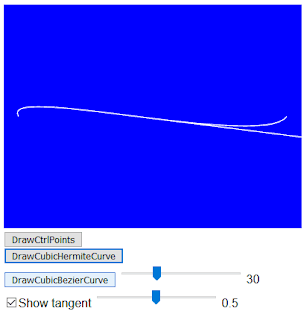 |
| 範例的執行結果 |
這次的改法跟 WebGL的繪製三次方貝茲曲線( Cubic bezier curve )的切線 的改法是一樣的,所以做不多做說明。
這次算是對微分後得到切線方程式做一個驗證,以後碰到的曲線方程式都可以利用微分得到切線,算是這次的收穫。
參考資料
[ wiki ] Cubic Hermite spline
相關文章與資料
WebGL的繪製三次方赫密特曲線( Cubic hermite curve )
WebGL的繪製三次方貝茲曲線( Cubic bezier curve )的切線